此篇是接續 → LibreOffice 免費 辦公室 文書處理 軟體 下載 安裝
就是上述文章,writer文件的那張範例圖,裡面的內容製作之大略解說。
額 ●●● word 大概人人都會用,是不需要什麼教學,假設你有一段時間沒使用,要回顧一下,或剛改用libreoffice,想知道好不好用,是可以參考,此篇教學。
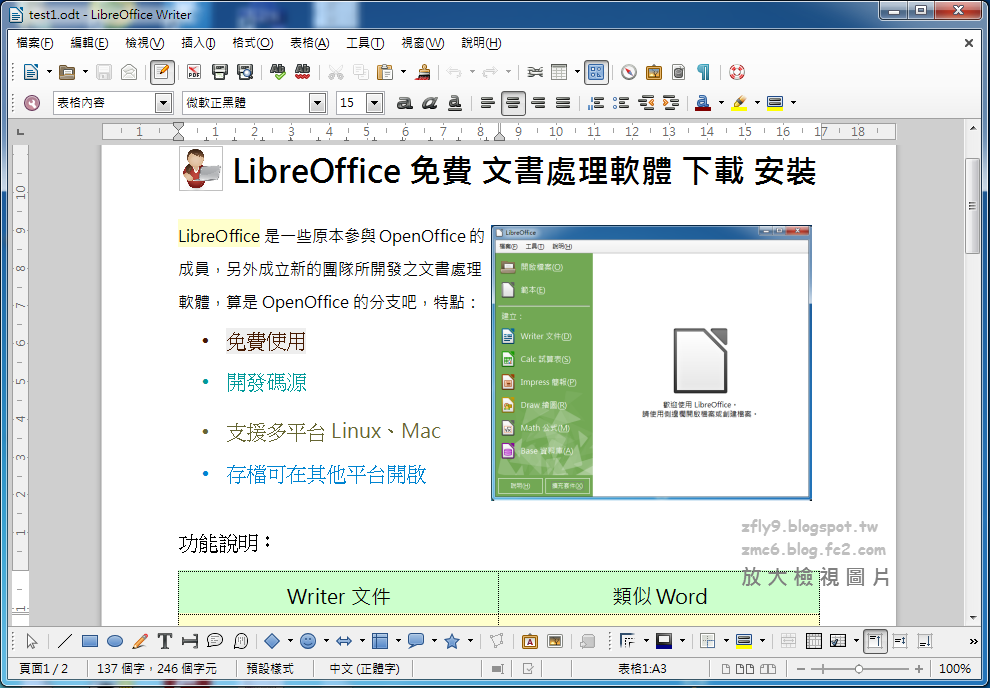

Ⅰ、微軟正黑體,英數部分有時會跳成別的,建議key完一段字後,在全選並選擇微軟正黑體及調整字體大小。
Ⅱ、插入圖片,檢視 → 工具列 → 繪圖,打勾。
Ⅲ、插入表格,可用快鍵ctrl+a來選取表格這個物件,如沒選到,在按一次ctrl+a既可。
Ⅳ、字色及底色,如果要影印給別人的話【此處指的是影印,不是列印】,字色及底色在選取上,就要留意一下,會不會看不清楚。
Ⅴ、層級概念解說,現在這類編輯器,都是使用物件的調用方式,許多東西在同一頁,如沒先後顯示順序,會出問題。

youtube視頻解說:http://www.youtube.com/watch?v=yaKI_VjOnzI
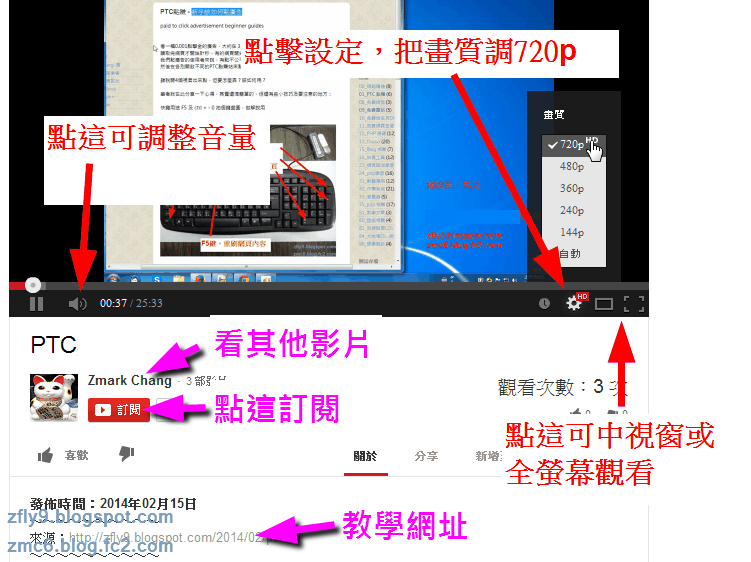
☆ ☆ ☆ 謝謝大家,抽空觀看 ☆ ☆ ☆
file備份,檔名:softwareguides025.mp4
沒有留言:
張貼留言
由於經常被灌水,所以您再發表留言之後,需要耐心的等待博客主之審核,於審核過後才會公開您的留言,因此請您不要重複的留言,謝謝您的留言。
Hello my friend, I have no money, I am very poor, My blog is super chill, I welcome your comments, but in order to maintain a healthy discussion, please avoid spam or irrelevant comments.